Windows 10包括一个管理菜单,通过它,你可以得到几乎所有的常用工具在Windows。例如,管理菜单包括访问应用程序和功能(添加/删除程序),设备管理器,磁盘管理、控制面板等。它还包括命令提示符,并命令提示符(行政模式)。您可以达到管理菜单通过鼠标屏幕的左下角并单击鼠标右键。你也可以使用Windows的快捷键键+ X进入这个菜单。
命令提示符已经取代了在Windows PowerShell 10创造者更新。如果你是一个命令提示用户并不想使用PowerShell通常,你可以遵循下面的说明带回代替PowerShell命令提示符。
更改任务栏设置恢复命令提示符
- 右键单击任务栏,选择“任务栏设置”的选项。
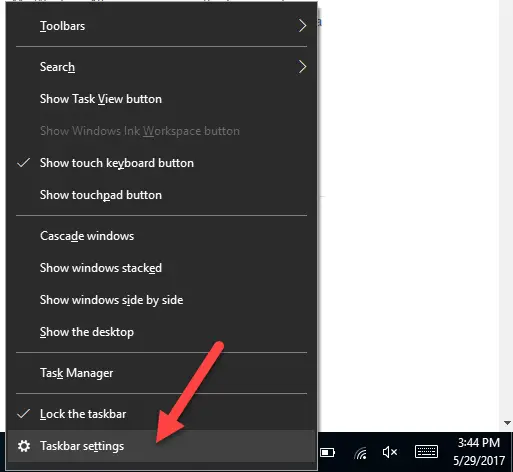
- 一个新的窗口将被打开在你面前。在6号窗口的左边th,你会发现一个选择“命令提示符替换为PowerShell当我…”,让它禁用或关闭。

- 现在关闭所有窗口,重新启动你的系统一旦应用正确的所有更改。现在你将再次有控制的上下文菜单将可以选择CMD按“Windows键+ X”。
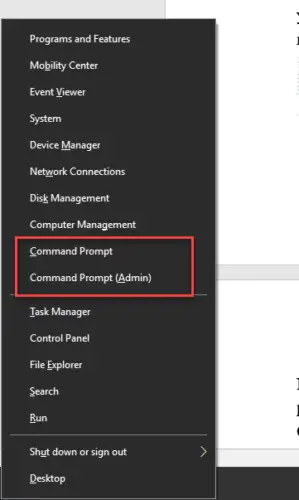
在命令提示符中可用上下文菜单
还有一个简单的方法来打开命令提示符。如果你想打开CMD从任何位置或从任何特定的文件夹给你方便,你可以打开它很快。当您右键单击文件夹,有一个选项“从这里打开命令提示符”。你可以通过以下步骤启用这个选项。
下载下面的注册表文件从给定的链接:
[ddownload id = " 26392 "风格=文本“链接”=“在上下文菜单中启用命令提示符”)
下载注册文件之后,运行它并将注册表条目合并为系统注册表。现在,CMD会回来在上下文菜单,当你右键单击任何文件夹中会有一个选项“从这里打开命令提示符”。
上面都是简单和可靠的解决方案。这些解决方案为我工作。我希望你也可以形成并回到命令提示符中获益上下文菜单。

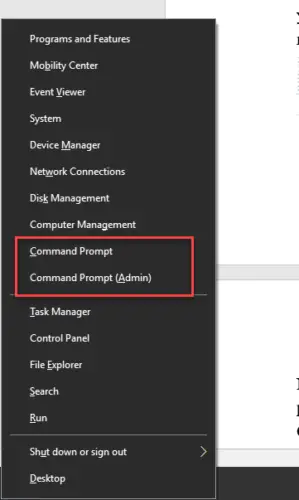
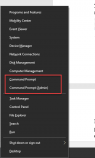
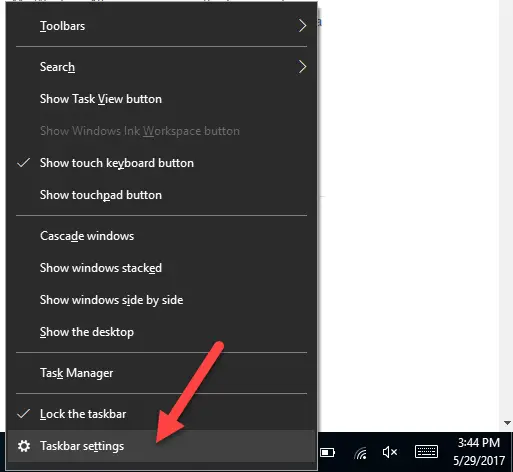

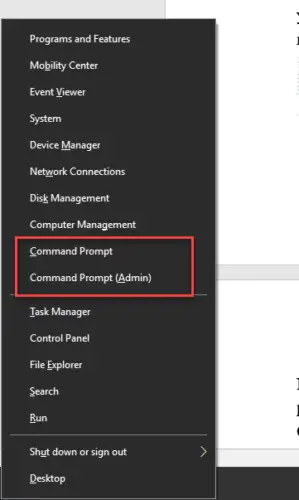
4评论
Ilona
谢谢你这么多!我非常想念WMC Win10之后。现在我有一遍! !
BaliHans
选择“命令提示符替换为PowerShell当我…”,已经是禁用的。注册文件也没有为我工作。
为我工作的是:
地址栏键入CMD,进入文件夹为该文件夹回到命令提示符。
杰森
reg键保存失败
马汉
谢谢YOUUUUUUUUUUUUUUU